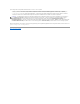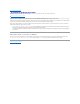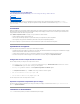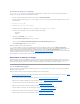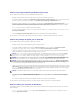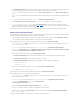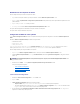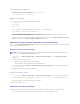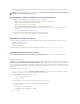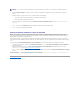Users Guide
Modificationd'uneséquencedetâches
Suivezlesétapessuivantespourmodifieruneséquencedetâches:
1. Cliquez-droitesurlaséquencedetâches,puiscliquezsurModifier.LafenêtreÉditeurdeséquencedetâches s'affiche.
2. Cliquez sur Ajouter® DéploiementDell® ConfigurationdusystèmeclientDell. Cetteopérationchargel'actionpersonnaliséedudéploiementdevotre
systèmeclientDell.
3. Cliquez sur OK pour continuer ou sur Annulerpourarrêter.
4. Si vous cliquez sur OK, lafenêtreCréeruneséquencedetâchesdedéploiementdeclient s'affiche.
Vouspouvezdésormaisapporterdesmodificationsàlaséquencedetâchesenconséquence.
VouspouvezensuiteconfigurerleBIOSdevotresystème.
ConfigurationduBIOSdevotresystème
L'option DéfinirlaconfigurationduBIOSestactivéesurlaséquencedetâchesaprèsl'ajoutdelaconfigurationduclientDellsurl'Éditeurdeséquencede
tâches:
SélectionnezDéfinirlaconfigurationduBIOSpourafficherlesongletssuivants:
l Paramètresdesactions
l Remplacement de variable
l Fichiers journaux/de retour
Cette sous-section contient les informations sur l'onglet Paramètresdesactions. Pour plus d'informations sur les onglets Remplacement de variable et
Fichiers journaux/de retour, consultez le Guide de l'administrateur qui se trouve dans le dossier Docssouslerépertoired'installation.
SuivezlesétapessuivantespourconfigurerleBIOSdevotresystème:
1. Cliquez sur l'option DéfinirlaconfigurationduBIOSactivéesurlaséquencedetâches.L'Éditeurdeséquencedetâches s'affiche.
2. Àpartirdel'Éditeurdeséquencedetâches, dans l'onglet Paramètresd'action,sélectionnezTyped'actiondeconfiguration: Configuration du BIOS
(fichier .ini).
3. SélectionnezAction:Définir.. Le champ Fichierdeconfiguration/Paramètresdelignedecommandeestactivé.
Vouspouvezchoisirparmitroisoptions:
l <Créerunfichierdeconfiguration>
l <Importer un fichier de configuration>
l Modification du <fichier .ini>
<Créerunfichierdeconfiguration>
1. Sélectionnez<Créerunfichierdeconfiguration>. Le bouton Créer s'affiche.
2. Cliquez surCréer.
3. L'Éditeurdefichierdeconfigurations'afficheaveclesoptionssuivantes:
l Importerunfichier: cliquez sur ce bouton si vous souhaitez importer un fichier .iniexistantàpartird'unrépertoire.
l Vouspouvezégalementcréerunfichier.ini en ligne dans le champ Éditeurdefichierdeconfigurationet cliquer sur OK.Vousêtesalorsinvitéà
enregistrer le fichier .ini quevousavezcréésurunlecteurlocaloudepartageréseau.
4. Sivoussélectionnezl'optionEnregistrerlesmodificationsdufichierexistantdanslaboîteàoutilslorsquejecliquesurOK, votre configuration est
exportéeversunfichierlorsquevouscliquezsurOK.
REMARQUE:VouspouvezégalementsélectionnerConfigurationduBIOS(lignedecommande)sivoussouhaitezconfigurerlesystèmevialaCLI.Pour
plusdedétailssurlesoptionsCLI,reportez-vous au Guide d'utilisation de Dell Client Configuration ToolkitsurlesitedesupportdeDellàl'adresse
support.dell.com/manuals.